Macの「メモ」アプリの使いこなしテクニックを解説する連載記事。今回のテーマは「別のメモをリンクしてすぐに開けるようにする」です。
※この記事は『Mac Fan 2025年3月号』に掲載されたものです。
「メモ」で別のメモをリンクしてすぐに開けるようにする
メモには関連する別のメモをリンクとして追加することもできます。議事録にこれまでの議事録メモをリンクしたり、旅程表におすすめのレストランのメモをリンクしたりしておけば、参照したいときに「メモ」内を探し回る必要がなくなります。
別のメモをリンクとして追加するには、[編集]メニューから[リンクを追加]を選び、[リンク先]欄にリンクしたいメモのタイトルを入力するだけ。

そして表示された候補の中から目的のメモを選択すれば、リンク先のメモのタイトルがリンクテキストとなってメモ内に追加されます(リンクテキストを自由に設定することも可能です)。
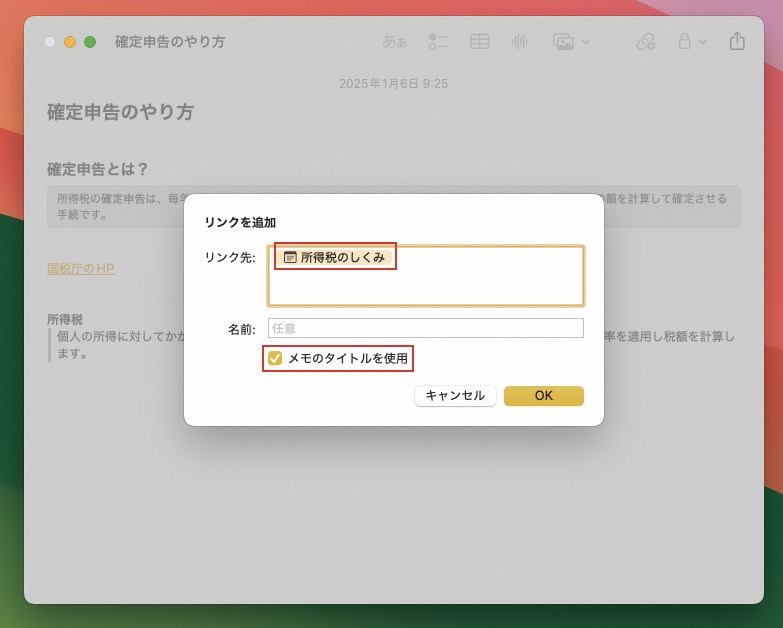
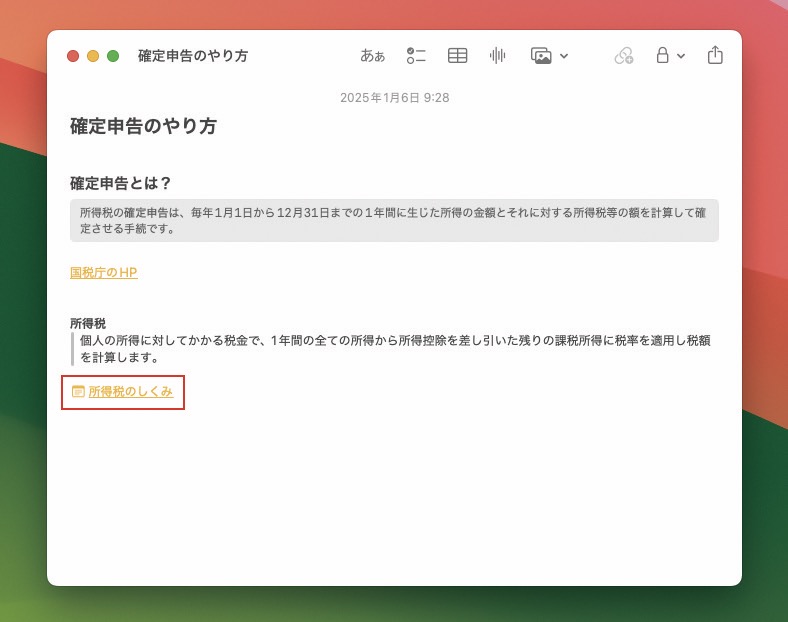
このように[編集]メニューから操作するのが面倒に感じる場合は、メモ内で「>>」と入力することで素早くリンク先のメモを選ぶこともできます。ただし、この場合はメモのタイトルは自由に設定できず、リンク先のメモのタイトルがそのままリンクテキストとなります。
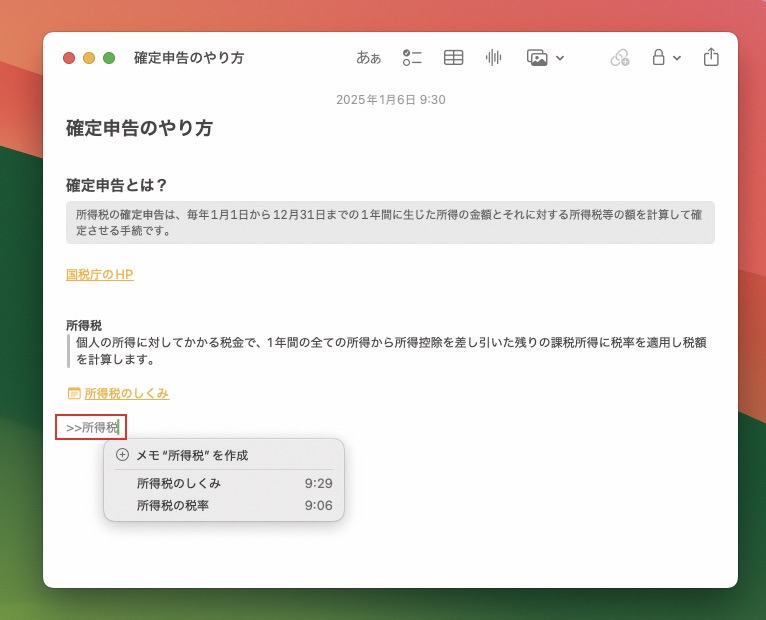
おすすめの記事
著者プロフィール

水川歩
1977年生まれ。編集者として勤め上げ、2021年からフリーランスに。"IT"をメインに活動しているが、プライベートはテクノロジーから離れ、釣りやキャンプ、登山など、自然に浸るアウトドアライフを送る。


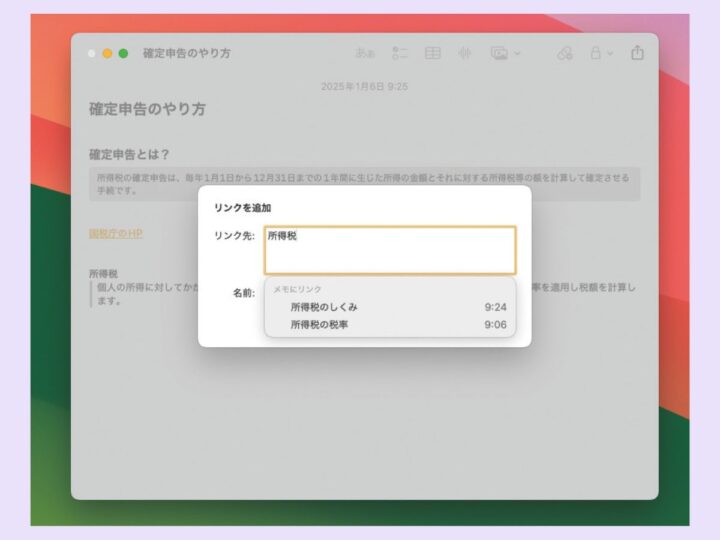
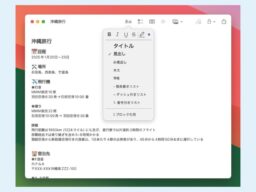
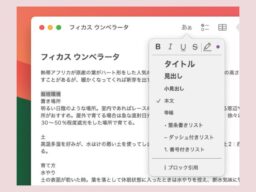
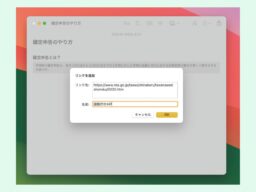
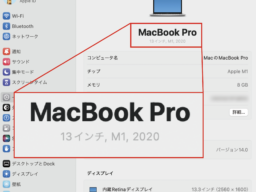



![アプリ完成間近! 歩数連動・誕生日メッセージ・タイマー機能など“こだわり”を凝縮/松澤ネキがアプリ開発に挑戦![仕上げ編]【Claris FileMaker 選手権 2025】](https://macfan.book.mynavi.jp/wp-content/uploads/2025/10/IMG_1097-256x192.jpg)